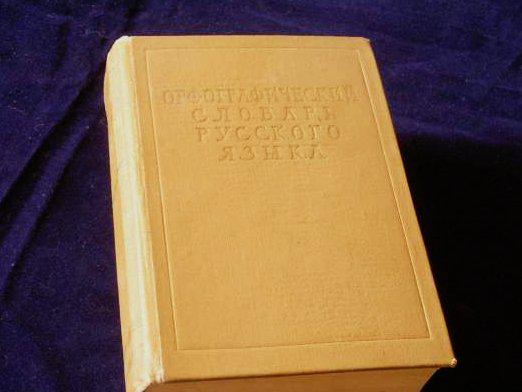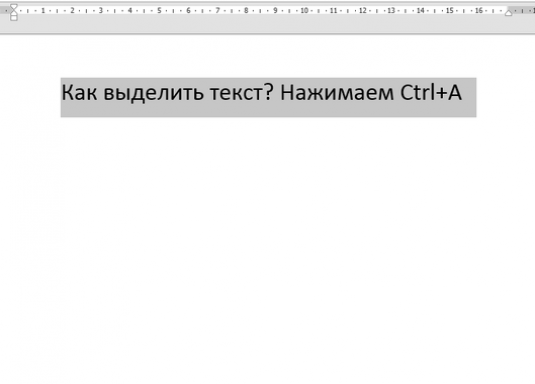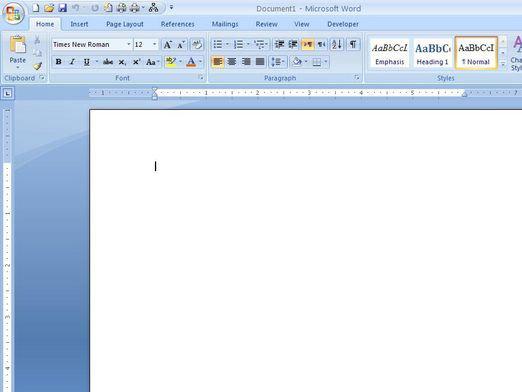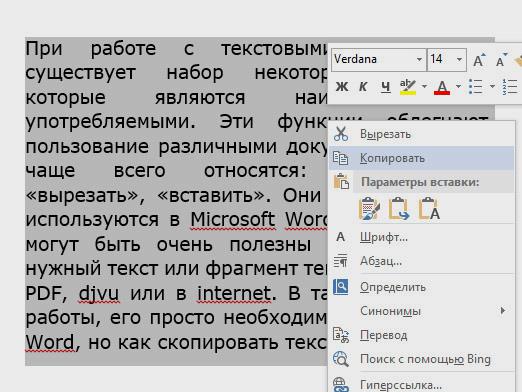Jak skopiować chroniony tekst?

W niektórych witrynach teksty i inne treści są chronione przed kopiowaniem. Dlatego nie można zapisać wymaganego tekstu w zwykły sposób. Jednak nic nie jest niemożliwe!
Powiemy Ci, jak kopiować chroniony tekst na kilka sposobów.
Korzystanie z kodu źródłowego HTML
- Otwieramy potrzebną stronę.
- Ustawiamy kursor na stronie i otwieramy kod źródłowy strony prawym przyciskiem myszy.
- Znajdź potrzebne fragmenty tekstu, skopiuj je i wklej do dowolnego edytora tekstów.
- Następnie pracujemy z tekstem, usuwając wszystkie niepotrzebne tagi i pozostawiając tylko niezbędne informacje.
Jeśli otworzysz kod HTML prawym przyciskiem myszy, nie klikajOkazuje się, że próbujemy innych metod. Internet Explorer - górne menu: "Widok - Wyświetl kod HTML". W przypadku innych przeglądarek - kombinacja klawiszy Ctrl i U: strona w postaci źródła HTML otworzy się w nowej karcie.
Zapisz tekst ze zdjęciem
Ta opcja jest odpowiednia dla ciebie, jeśli masz coś dobregoprogram do rozpoznawania tekstu. Wygodne jest również używanie programów do przechwytywania obrazu, jeśli zachodzi potrzeba zapisania obrazu części obrazu na ekranie. Możesz zrobić prosty zrzut ekranu.
Zapisz więc stronę lub jej fragment jako obraz:
- Zrzut ekranu: otwórz stronę internetową i naciśnij klawisz PrtSc. Następnie otwórz dowolne zdjęcie na komputerze za pomocą Microsoft Office Picture Manager. Wybierz "edytuj - wklej" w menu głównym. Znajdujemy zapisany obraz o nazwie "Nowy rysunek". Następnie rozpoznajemy tekst na jego podstawie za pomocą specjalnego programu.
- Jeśli używasz programu do przechwytywania obrazu, zapisz zdjęcie zgodnie z instrukcją tego programu. Następnie rozpoznajesz obraz tekstowy.
Przez Słowo
Możesz zapisać całą stronę w Wordzie. Aby to zrobić, otwórz żądaną witrynę i skopiuj z przeglądarki jej adres. Dalej:
- Otwórz program Word.
- W menu głównym wybierz polecenie "file - open".
- W nowym oknie wklej skopiowany adres do pola nazwy pliku.
- Określ typ pliku "wszystkie strony internetowe".
- Naciskamy przycisk "otwarty".
Jeśli Word zaczyna wydawać ostrzeżenia, dla każdego z nich wybierz "ok". To wszystko! Usuwamy wszystkie dodatkowe dane z pliku vord i pracujemy z tekstem.
Być może w artykułach znajdziesz przydatne informacje:
- Jak skopiować tekst
- Jak skopiować tekst ze strony
- Jak zapobiec kopiowaniu